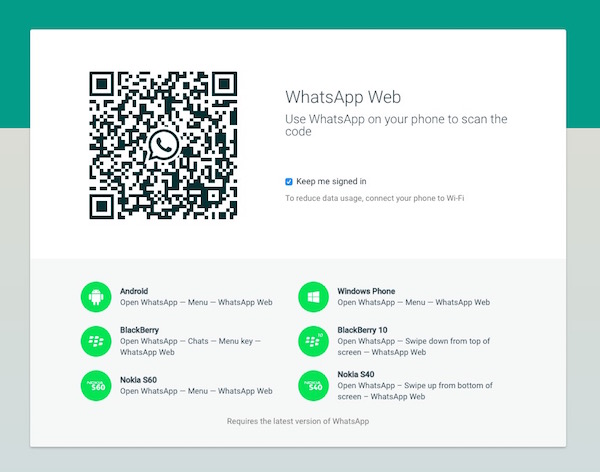iOS включает функцию » Shake to Undo «, которая позволяет пользователям iPhone и iPad физически встряхивать свои устройства, чтобы отменить недавно набранный текст или последние действия в таких приложениях, как Notes, Pages и Mail. Хотя функция Shake to Undo может быть удобной для многих пользователей, некоторые могут счесть ее раздражающей, особенно при использовании iPhone или iPad во время занятий спортом или других движений, которые могут непреднамеренно запустить функцию Shake to Undo. Вот как можно отключить функцию Shake to Undo, начиная с iOS 9.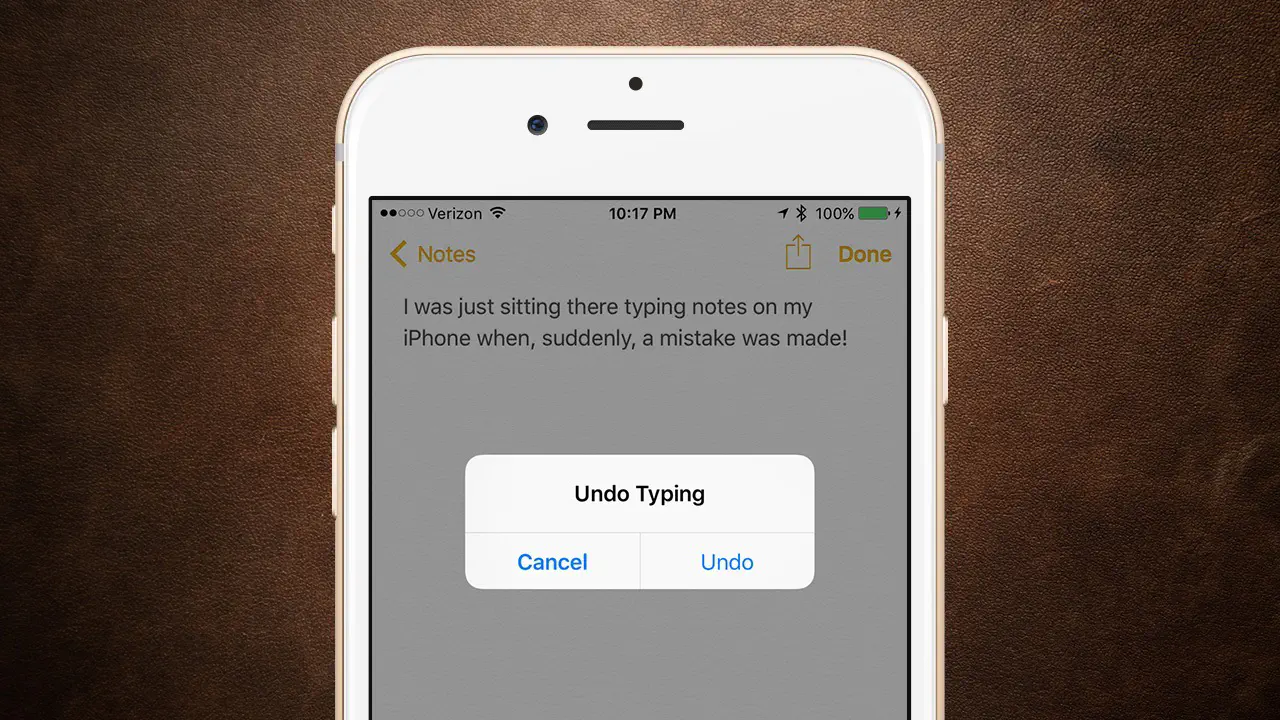
Чтобы отключить Shake to Undo на iPhone или iPad, сначала зайдите в Настройки > Общие > Доступность > Shake to Undo :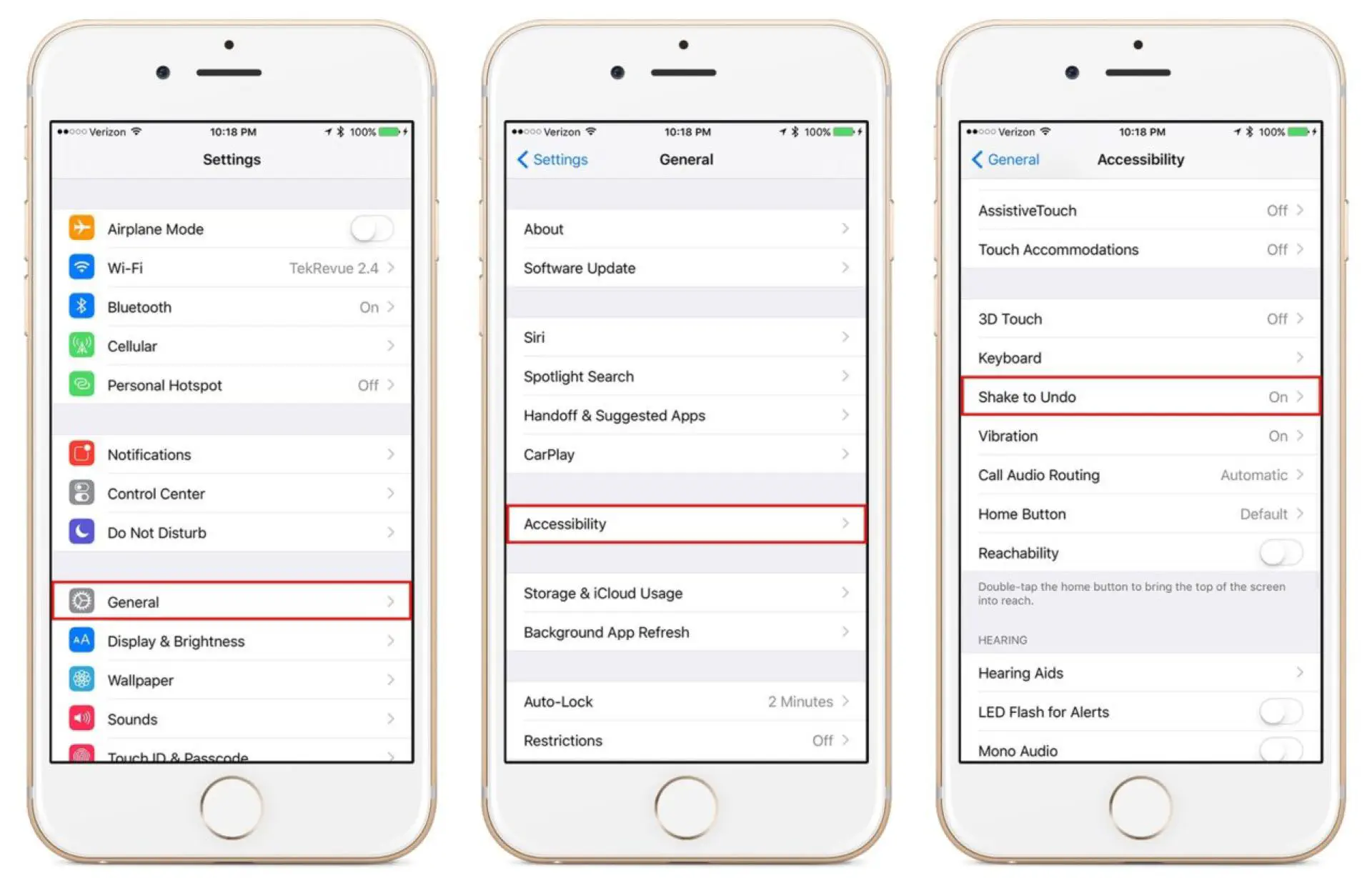
Нажав на «Shake to Undo», вы попадете на специальную страницу этой функции, которая, как ни странно, содержит всего одну опцию. Чтобы отключить функцию Shake to Undo.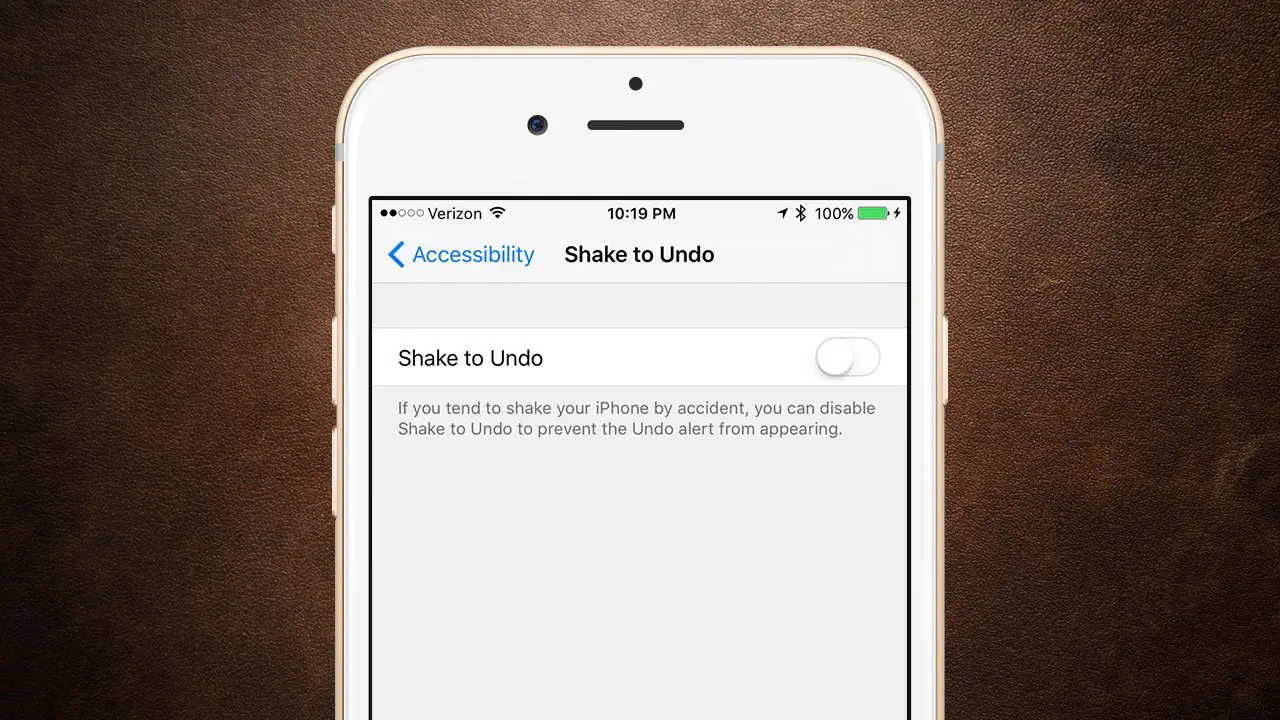
Нажмите кнопку, изменив ее значение с «On» (зеленый) на «Off» (белый).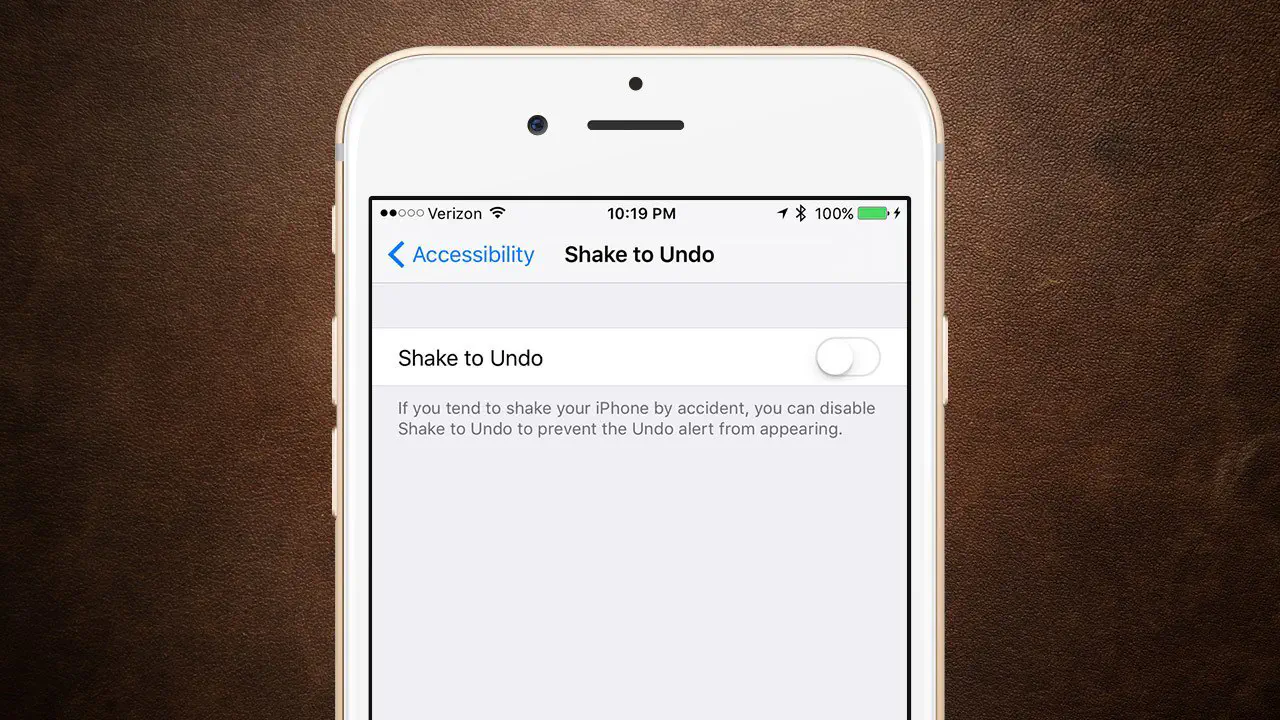
Ваше изменение вступит в силу немедленно, без необходимости перезагрузки iPhone или iPad. Чтобы проверить это, зайдите в Notes или любое другое приложение, использующее функцию Shake to Undo, наберите несколько слов, а затем хорошенько встряхните устройство. Если ничего не произойдет, вы можете подтвердить, что функция Shake to Undo отключена. Если вы захотите включить функцию снова, просто повторите описанные выше действия и установите кнопку «Shake to Undo» в положение «On» (зеленый).
Содержание
.
YouTube видео: Как отключить встряхивание для отмены на iPhone и iPad
Вопросы и ответы по теме: “Как отключить встряхивание для отмены на iPhone и iPad”
Как отключить ненужные функции на айфоне?
**Как выключить автоматическое удаление программ и игр**1. Шаг 1. Откройте «Настройки». 2. Шаг 2. Перейдите в раздел «iTunes Store и App Store». 3. Шаг 3. Переведите в неактивное положение переключатель «Сгружать неиспользуемые».
Какие системные службы отключить на айфон?
«Настройки» →«Конфиденциальность» → «Службы геолокации» → «Системные службы» и отключите опции: «Анализ iPhone», «Маршрутизация и трафик», «Популярное рядом», «Улучшение Карт». 3) Хватит делиться аналитикой iPhone. На каждом iPhone по умолчанию происходит сбор данных, которые отправляются в Apple для анализа.
Как отключить аналитику на айфоне?
Для этого откройте «Настройки» > «Конфиденциальность и безопасность» > «Службы геолокации» > «Системные службы» и выключите параметр «Аналитика iPhone».
Как отменить действия в айфоне?
**Выполните одно из указанных ниже действий.**1. Отмена последнего действия. Коснитесь . Коснитесь несколько раз, чтобы отменить все недавно выполненные действия. 2. Повторить последнее действие. Коснитесь и удерживайте , затем коснитесь «Повторить». Повторите несколько раз, чтобы повторно выполнить все недавние действия.
Какие функции быстро разряжают айфон?
5 функций iOS 16, которые разряжают аккумулятор вашего iPhone* 1 Удаление дубликатов фото на iPhone.
- 2 Поиск Spotlight на iPhone.
- 3 Заставка в iOS 16.
- 4 Виброотклик клавиатуры — iOS 16.
- 5 Always On на iPhone — отключить
Как отключить работу приложений в фоновом режиме на айфон?
Чтобы увеличить время работы iPhone, вы можете полностью запретить обновление приложений в фоновом режиме или ограничить его для конкретной программы. Сделать это можно в меню «Настройки» > «Основные» > «Обновление контента».